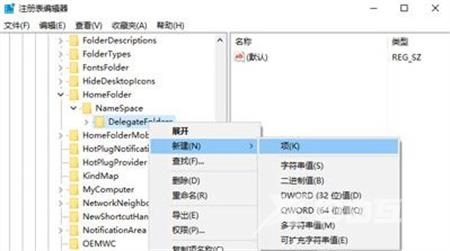win10专业版任务管理器不显示启动项怎么办呢,若是用户们在使用win10的专业版的过程当中使用任务管理器却发现了任务管理器中的启动项没有显示,这个问题要怎么才能解决呢,要解决
win10专业版任务管理器不显示启动项怎么办呢,若是用户们在使用win10的专业版的过程当中使用任务管理器却发现了任务管理器中的启动项没有显示,这个问题要怎么才能解决呢,要解决该问题的话其实也不用太过担心,下面就给用户们提供win10专业版任务管理器不显示启动项解决方法。
1、按下win+R 调出运行,输入 regedit 点击确定来打开。
2、在注册表左侧展开:HKEY_LOCAL_MACHINESOFTWAREMicrosoftWindowsCurrentVersionExplorer
HomeFolderNameSpaceDelegateFolders。
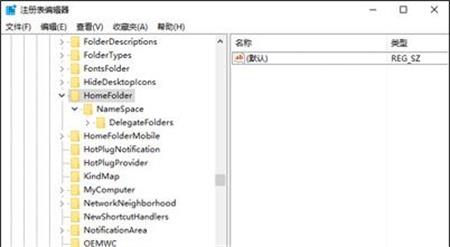
3、在DelegateFolders项上单击右键,选择新建,次级菜单中选择项;将该新建的项命名为:{031E4825-7B94-4dc3-B131-E946B44C8DD5}!